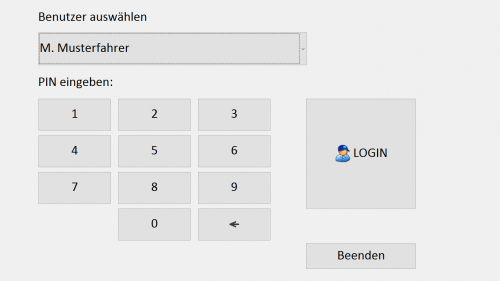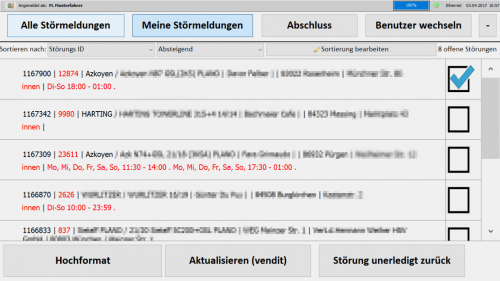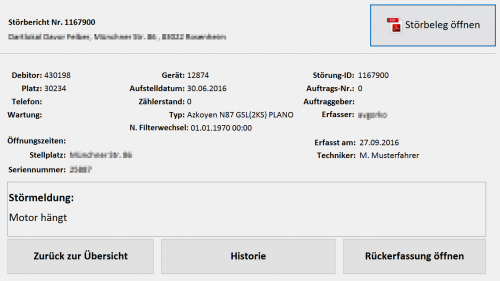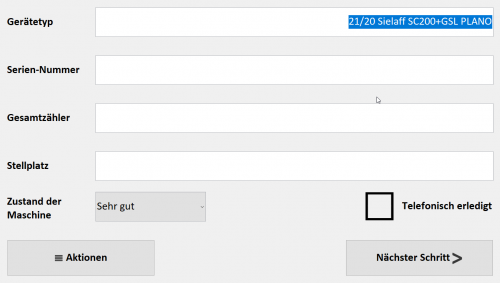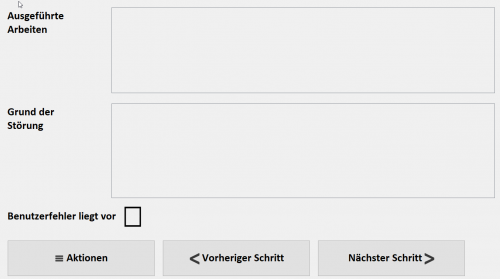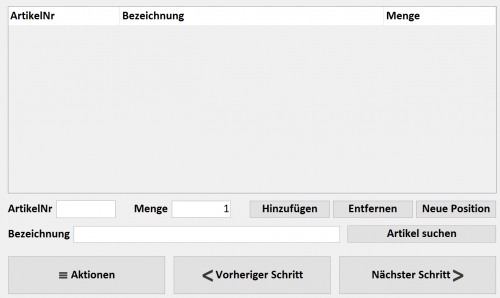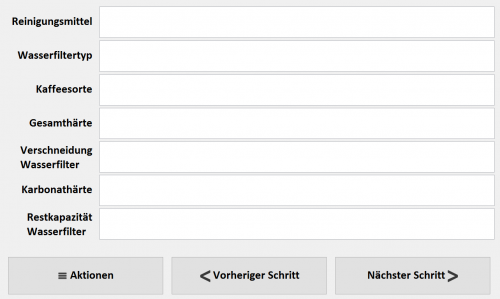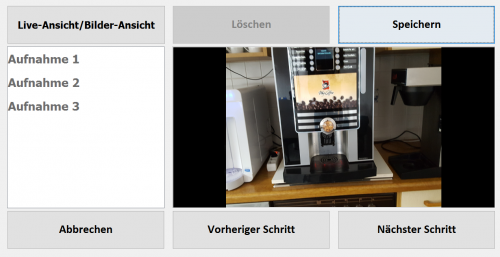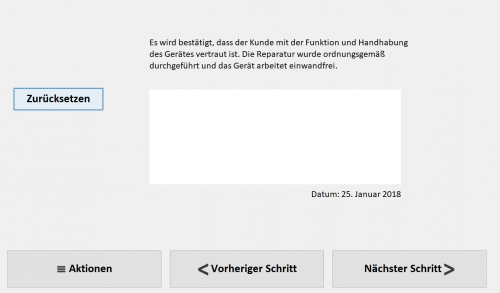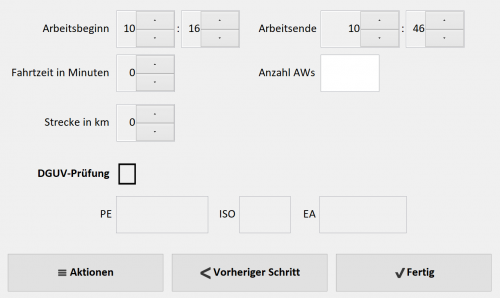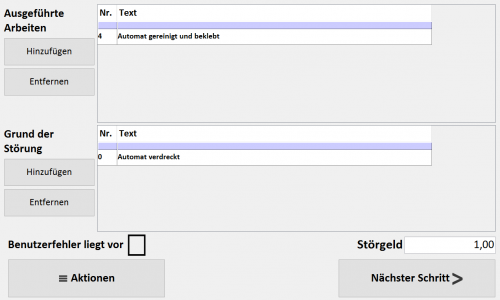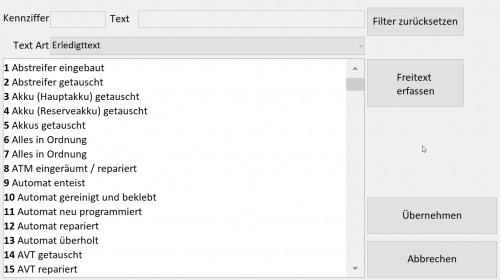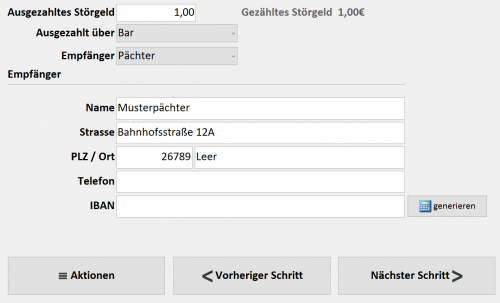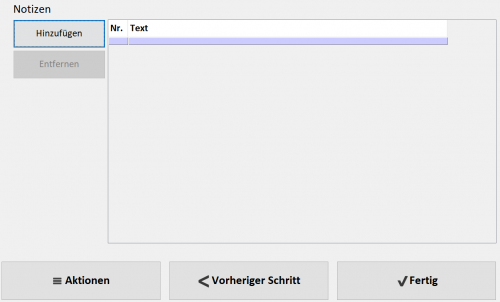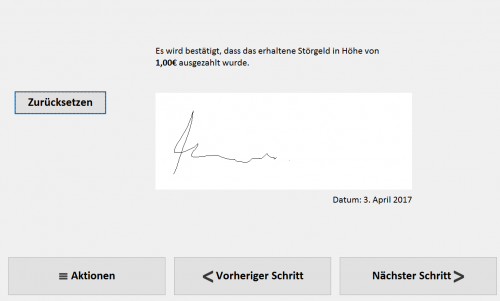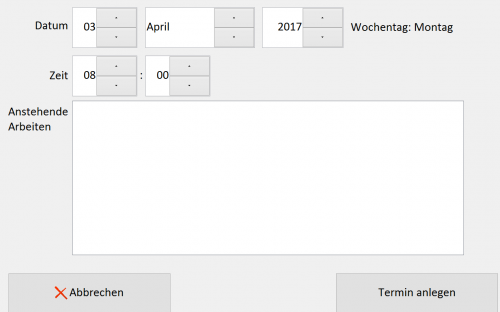Störung2Go
Hauptseite > MDE-Software > Störung2Go
Allgemeine Beschreibung
|
Systemvoraussetzungen:
|
Login
Im Login-Panel kann ein Techniker für die Anmeldung ausgewählt werden. Wählbar sind alle Fahrer, die in vendit mit einer PIN versehen worden sind. Diese PIN ist notwendig, damit der Techniker sich anmelden kann. Über den "Beenden"-Button kann die Anwendung verlassen werden. Hier ist es möglich, eine Einstellung zu aktivieren, dass für die Abmeldung von Störung2Go eine "Super-PIN" verwendet werden muss.
Hauptfenster
Je nach Störung2Go-Variante kann die Darstellung im Hauptfenster unterschiedlich sein.
| Komponente | Funktion |
|---|---|
| Programmleiste | Über die Programmleiste ist ersichtlich, welcher Techniker gerade angemeldet ist, wie der Akkustand des Gerätes ist, ob eine Verbindung besteht und aktuelles Datum mit Uhrzeit. Über das Tür-Icon oben links kann das Gerät in den Standby-Modus versetzt oder heruntergefahren werden. |
| Alle Störmeldungen | Über die Auswahl "Alle Störmeldungen" kann eine Liste mit allen aktuell offenen Störungen abgerufen werden, die noch keinem Techniker zugeordnet worden sind. Hier kann sich der Techniker auch selbst offene Störungen zuordnen. die Dieser Programmpunkt kann bei Bedarf auch deaktiviert werden. |
| Meine Störmeldungen | Offene Störungen für den aktuell angemeldeten Techniker. |
| Abschluss | Versandt aller erledigten und noch nicht übertragenen Störungen und beenden des Programms, bzw. Rückkehr in die Login-Maske. |
| Benutzer wechseln | Ermöglicht den Benutzer zu wechseln. |
| "-" (minimieren) | Minimiert die Anwendung, wodurch auf den Windows-Desktop zugegriffen werden kann. Kann je nach Bedarf auch mit einer "Super-PIN"-Abfrage gesichert werden. |
| Sortierzeile | Bietet vordefinierte Sortierkriterien für die Liste mit offenen Störungen. |
| Störungen | Stellt alle offenen Störungen dar. |
| Hochformat | Dreht den Bildschirm, damit die Liste im Hochformat dargestellt wird, wodurch ein besserer Überblick auf die offenen Störungen ermöglicht wird. |
| Aktualisieren (vendit) | Aktualisiert die offenen Störungen. |
| Störung unerledigt zurück | Wenn eine Störung nicht bearbeitet werden kann oder falsch zugeordnet wurde, kann sie über diese Aktion wieder zurückgesendet werden, was bedeutet, dass bei der Störung der zugeordnete Techniker auf "0" gesetzt wird.
Bei Bedarf kann auch ein Rückgabegrund gefordert, oder der Button deaktiviert werden. |
Detail-Ansicht
In der Detail-Ansicht können die wichtigsten Störugnsinformationen auf einen Blick eingesehen werden. Über den "Historie"-Button können außerdem die letzten Störungen an diesem Automaten geprüft werden. Für weitere Details über Abflüsse, technische Daten des Automaten, etc. kann auch der Störbeleg, der zuvor vendit-seitig generiert worden ist, geöffnet werden.
Störungsbearbeitung
Kaffee
Im ersten Schritt müssen einige allgemeine Informationen zum Gerät angegeben werden. Wenn mehrere Geräte am Platz vorhanden sind, kann über "Gerätetyp" ein anderes Gerät der Störung zugeordnet werden.
Im zweiten Schritt muss angegeben werden, welche Arbeiten am Gerät durchgeführt worden sind. Zusätzlich kann angegeben werden, was der Grund, also die Ursache für die Störung war und ob ein Benutzerfehler vorliegt.
Wenn für die Reparatur/Wartung/Füllung Artikel verwendet wurden, können diese in diesem Schritt erfasst werden. Es ist auch möglich in vendit Kunden-Standard-Artikel zu hinterlegen, die hier dann automatisch eingefügt werden.
Im Anschluss werden weitere statistische Informationen zum Gerät verlangt.
Um den Zustand des Geräts, Probleme oder Standort für die Zukunft festzuhalten, können auch Bilder vom Gerät gemacht werden. Diese Bilder werden mit Abschluss der Störung an vendit übertragen und bei der entsprechenden Störung mit dargestellt.
Zum Abschluss der eigentlichen Störungsbearbeitung, wird noch eine Bestätigung des Kunden verlangt, dass dieser in der Handhabung des Gerätes vertraut ist, die Reparatur ordnungsgemäß durchgeführt worden ist und das Gerät nun einwandfrei arbeitet.
Im letzten Schritt sind noch einige allgemeine Informationen zur Störungsbearbeitung einzutragen. Wurde eine VDE-Prüfung durchgeführt, kann hier DGUV-Prüfung ausgewählt werden, um gemessene Werte hinterlegen zu können (PE = Schutzleiter, ISO = Isolationswiderstand, EA = Ableitstrom).
Tabak
Im ersten Schritt können die ausgeführten Arbeiten am Automaten, sowie ein Grund für die Störung angegeben werden. Die Texterfassung bietet neben der Möglichkeit Freitexte zu erfassen, eine schnelle Auswahl von vorgepflegten und häufig notwendigen Texten. Damit hier vorgefertigte Texte ausgewählt werden können, müssen diese zuvor in vendit über die Kennzeichen-Stammdaten eingetragen worden sein.
Bei auszuzahlenden Störgeld, können hier die nötigen Informationen für die Auszahlung erfasst werden. Über die "Ausgezahlt über" Auswahlbox kann ausgewählt werden, ob direkt Bar, per Post oder per Überweisung ausgezahlt werden soll. Von dieser Auswahl ist abhängig, welche Felder eingetragen werden müssen. Bei Auszahlung an den Pächter werden bereits alle Felder, soweit in vendit gepflegt, vorbesetzt.
Notizen bieten die Möglichkeit interne Notizen zu erfassen, die dem Innendienst, also den vendit-Anwendern angezeigt werden. Für eine erfasste Notiz wird in der Störungsübersicht / Erw. Störungsübersicht eine Störung mit der Art "Notiz" angelegt, die vom Innendienst weiter bearbeitet werden kann.
Bei Auszahlung von Störgeld an den Endkunden, kann der Erhalt des Störgeldes vom Kunden mit einer Unterschrift quittiert werden. Die Unterschrift wird auf dem Applikationsserver archiviert und kann bei Bedarf auch auf einem Auszahlungsbeleg mit dargestellt werden. Wird der Störgeldbetrag nach erteilter Unterschrift geändert, wird automatisch eine neue Unterschrift vom Programm verlangt!
Terminanlage
Nach der Bearbeitung einer Störung kann bei Bedarf noch ein neuer Termin für den Besuch des Automaten angelegt werden. Hierzu kann ein konkreter Termin mit kurzem Kommentartext erfasst werden. Ein so erfasster Termin wird in vendit als neue offene "Störung" mit der Art "Service-Auftrag" in der Störungsübersicht / Erw. Störungsübersicht angezeigt.